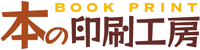「ページ設定」で紙面の基本要素を作成
文字数・行数・余白などを設定
ページ設定は紙面の基本的な要素となる、1行の文字数、1ページ内の行数(行間)、余白などの設定を行います。ここで行う設定が、読みやすい文字組、美しい紙面作りのための重要な作業です。
それでは、これから下記のように各項目を設定して行きます。
・用紙サイズ:A5 縦
・余白:上21mm 左右各18mm 下26mm
・1ページの行数:17行
・行送り:18.65pt
-
文章を縦書きに変更
「レイアウト」タブ→「ページ設定」グループ、「文字列の方向」をクリックし、プルダウンメニューから縦書きを選択します。
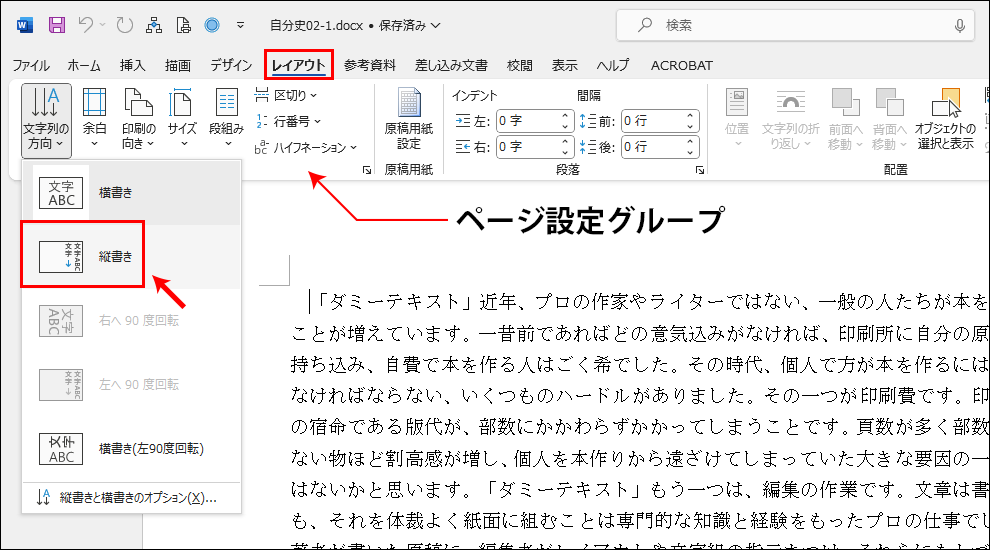
下図のように文章は縦書きに変わりましたが、紙面が横長に変わってしまいました。
「レイアウト」タブ→「ページ設定」グループ、「印刷の向き」をクリックしプルダウンメニューから「縦」を選択し、紙面を縦長に直します。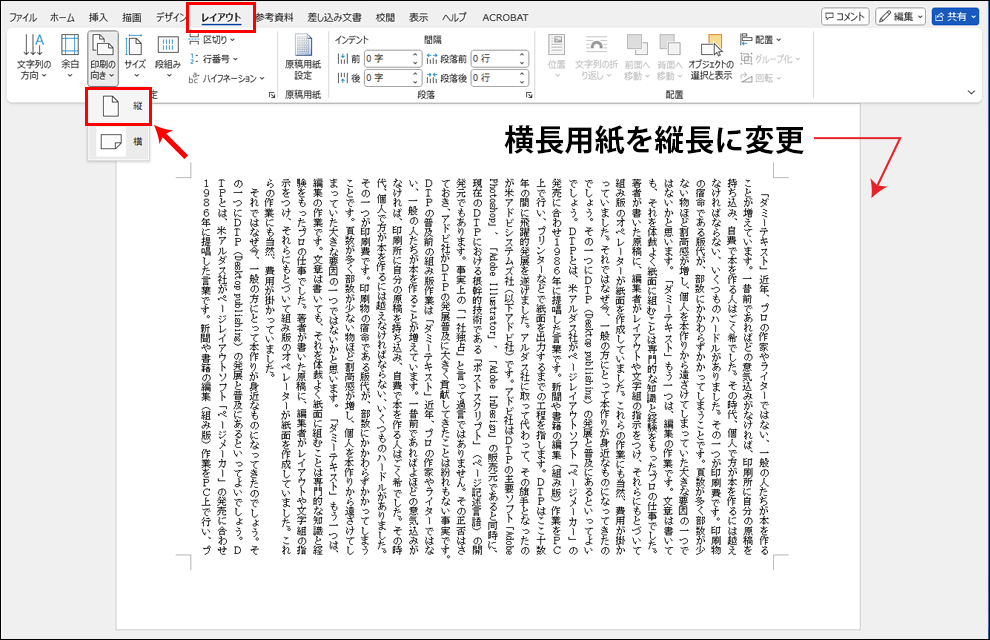
-
「用紙」の設定
「レイアウト」タブ→「ページ設定」グループ右下の詳細設定ボタンをクリックし、「ページ設定」ダイアログを開きます。
「用紙」タブを選択し、「用紙サイズ」からA5を選択します。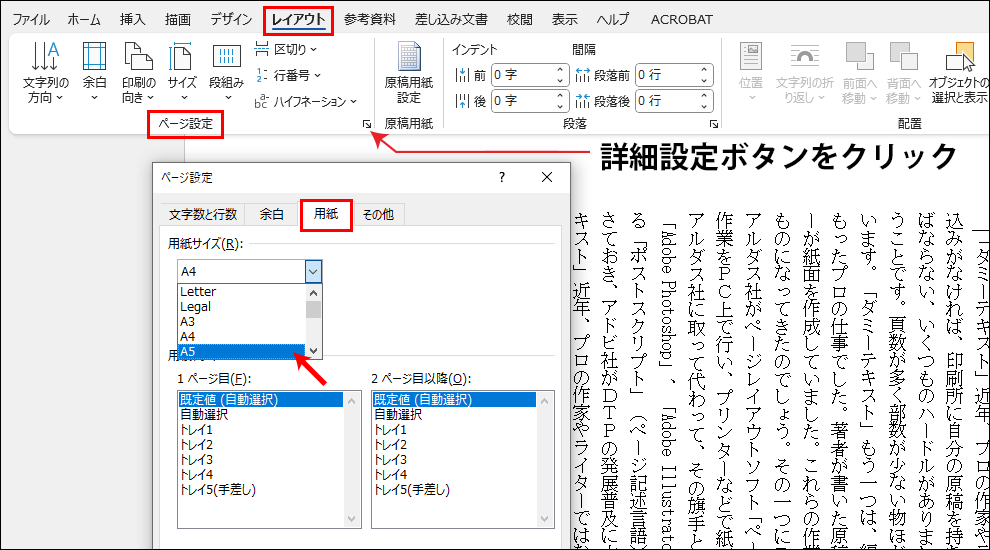
-
「余白」の設定
「余白」タブに移り次の通り設定します。
「余白」上:21mm・下:26mm・左:18mm・右:18mm・とじしろ:0mmと入力します。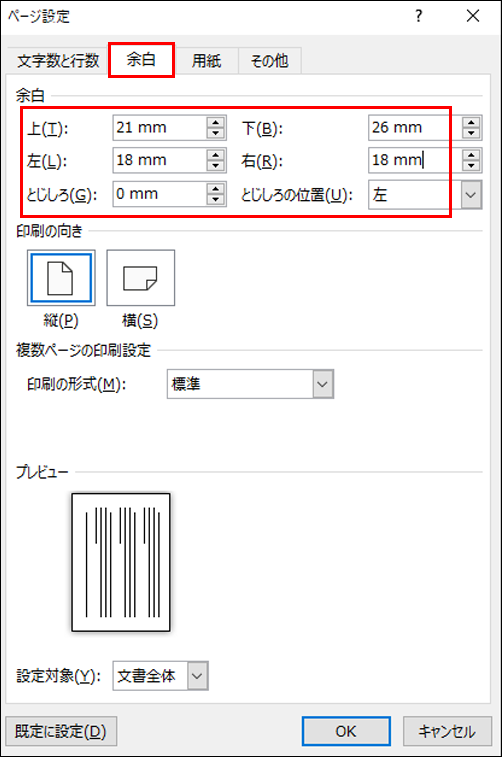
-
「文字数と行数」の設定
「文字数と行数」タブを選択します。「文字数と行数の指定」の「行数だけを指定する」をチェックします。「行数」を「17」とします。「行送り」は行数の値で自動的に変化します。18.65pとなっていない場合は、一度、行数の値を変えて再び17に戻してみます。行送りが18.65ptになったことを確認してOKボタンをクリックします。
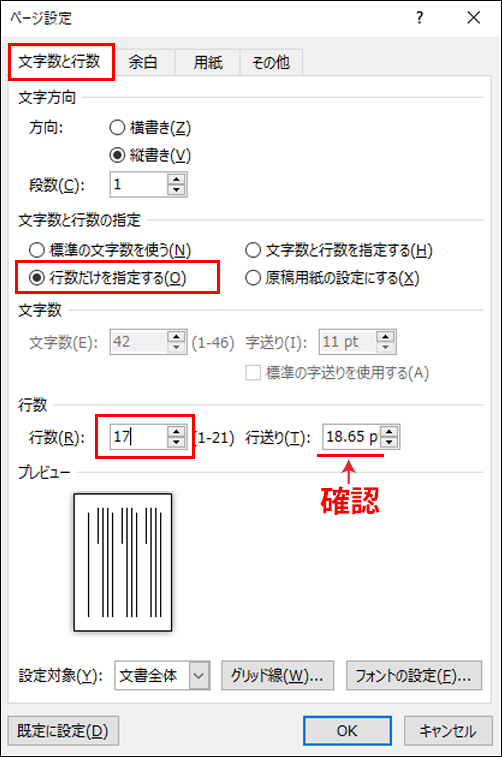
字送りと行送りについて
このページで解説したした「字送りと行送り」は、読みやすい紙面作りにおいてとても重要な要素ですので詳しく解説いたします。
字送り
「字送り」とは、起点とする文字から次の文字までの移動距離のことです。つまり、文字の詰まり(空き)具合を表す尺度ということです。10tpの文字に対して字送りを10tpと指定すると 、文字間隔は0で、字送りの量が増えれば文字間隔が開いていき、字送り量が減れば詰まって行きます。
では、標準的な読みやすい字送りはどのぐらいでしょうか。通常の読み物としては、文字サイズ分の送り量が一般的で、読みやすいとされています。ワードの初期設定も文字間隔0です。
※フォント名に「P」がつくフォント(MS P 明朝など)を使うと、文字サイズ分の字送りを指定しても、自動で詰まってしまいます。行送り
「行送り」も字送りと同様、次の行までの移動距離のことです。読みやすい行送りは、日本語・縦組みの場合、文字サイズの1.5〜2倍程度と言われています。(10ptの文字の場合、行送り15〜20pt)横組の場合は、1.5〜1.7程度でよいでしょう。
同じような言葉で「行間」というものがありますが、行間はあくまでも行と行の間のことです。上記の例の10ptの文字で行送りが15ptの場合、行間は5ptとなります。以上が字送りと行送りの解説となります。文書が長文になればなるほど、読みやすい紙面作りは本の作成において重要な要素となります。ご自分で新規文書を作成する場合の参考にしてください。
以上でページ設定が完了です。画面表示は下図のようになると思います。

- ホーム >
- MS Wordで本を作る(基本編) >
- 紙面の基本要素を作成